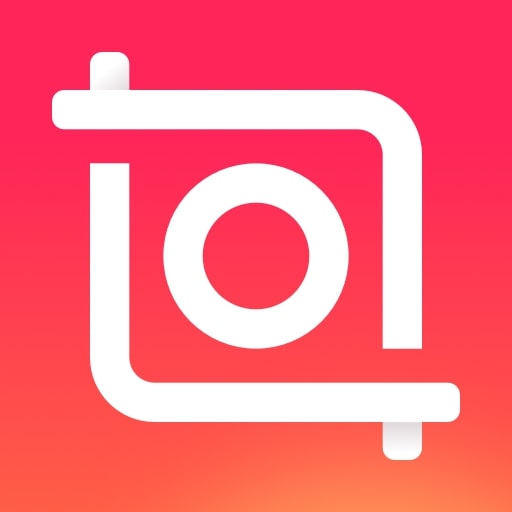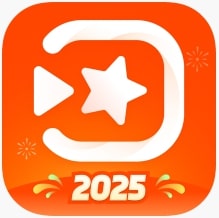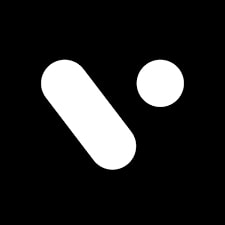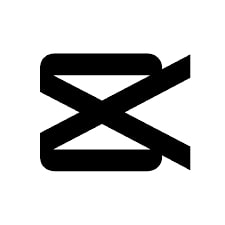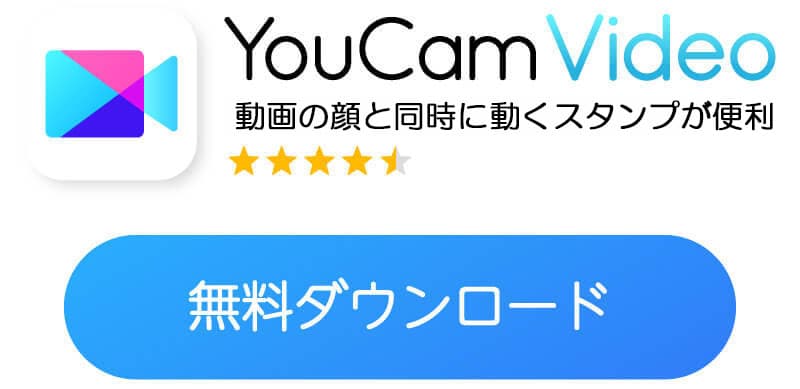「TikTokに動画を投稿したいけど、身バレはしたくない!」
そんな時は、動画の顔にあわせて動くスタンプ機能がついた動画編集アプリがおすすめです。
そこで、今回の記事では動画の顔にあわせて動くスタンプが使えるアプリおすすめ5選をご紹介します。
後半では、TikTokで人気の動画の顔スタンプ加工についても紹介しているので、ぜひ最後までチェックしてみてください。
動画の顔に合わせて動くスタンプとは?
動画の顔に合わせて動くスタンプは、最新のAI顔認識技術を活用したスゴイ機能です。
あなたの顔の動きにピッタリくっつくデジタルスタンプのことです。
例えば、TikTokとかで動画撮ってる時に、顔全体にかわいい動物のマスクをかけたり、モザイクをかけて顔隠しすることができます。
▲かわいいスタンプで動画の顔が隠せる!
さらに凄い点は、リアルタイムで顔を追跡して顔の動きに合わせてスタンプも一緒に動きます。
プライバシーを守りたい人や、顔バレしたくない動画を作りたい人に超おすすめの機能。
友達とおそろいのスタンプを使えば、さらに盛り上がること間違いなしです。
【無料】動画の顔にあわせて動くスタンプが使えるアプリ5選
1位:顔認識の精度が高くスタンプがしっかり顔に合う『YouCam Video』
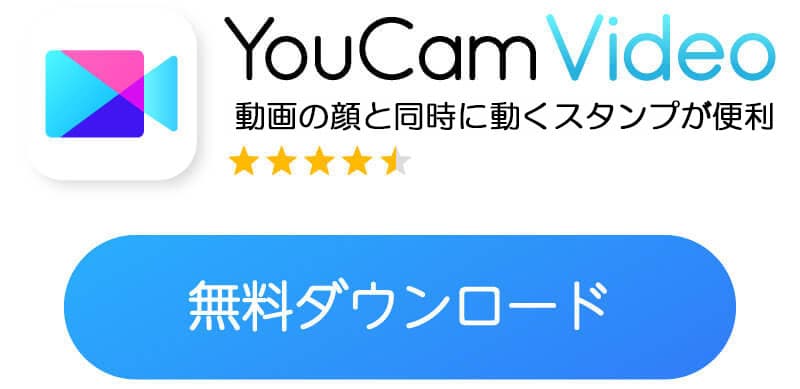
動画の顔にあわせて動くスタンプ機能がついたアプリの中でも、特に使えるスタンプの種類が豊富なのが、『YouCam Video』です。
✅動画の顔にあわせて動くかわいいスタンプ
▲顔にあわせて動くから身バレしない

このアプリでは、TikTokで流行りのリアルな猫スタンプやぷくぷくうさぎスタンプで、ショート動画やVlogを可愛く盛れます。
ウサギの耳がぴょこぴょこ動いたり、ネコのヒゲが表情に合わせて揺れる様子がとってもかわいいですよ!
<こんな場面で活躍!>
- 友達とおそろいの動く顔スタンプで動画を盛りたいとき
- 個性あるコンテンツ動画をつくりたいとき
✅複数人の顔にも対応の動くスタンプ
▲複数人の顔に合わせて動くモザイクスタンプ
「できるだけ、動画の雰囲気を壊さずに使えるシンプルなスタンプがほしい」 という人には、動画の顔にあわせて動くモザイクスタンプがおすすめです。
ぼかし風やピクセル風など、13種類のデザインから選べ、複数人が映った顔をカバーすることもできます。
<こんな場面で活躍!>
- シンプルな動画に仕上げたいとき
- 街中で撮った動画で、通行人のプライバシーを守りたいとき
✅アニメ化機能
▲顔の動きに合わせて動画をアニメ化
顔の一部を覆うスタンプもおすすめですが、動画全体をアニメ風に加工して顔バレ防止ができるアニメ化機能もおすすめです。
顔の動きや表情がそのままアニメ風のキャラクターに反映されるので、ゲーム実況動画やライブ配信で個性を出しつつも、顔を映さずに動画を作りたい人におすすめです。
<こんな場面で活躍!>
- 自分のリアクションや表情を見せつつ匿名性を保ちたいとき
- Vlogやゲーム解説動画の雰囲気を親しみやすくしたいとき
2位:無料機能が豊富でスタンプを簡単に動画の顔にあてはめられる『Inshot』
無料で使えるスタンプは、海外っぽいポップなデザインが多いです。
日本っぽいものは少なめですが、このアプリの良さは、無料で自動顔トラッキング機能を使える点です。
スタンプが顔に合わせて動いてくれるので便利です。
動画を保存でき、ロゴマークが入らないのも大きなポイントです。
《Inshotでトラッキング機能を使って編集をする方法》
- 「ステッカー」を選択してタップする
- 好きなスタンプを選ぶ
- スタンプの大きさや位置を調整する
- スタンプが表示される長さを調整する
- 「トラッキング」を選択
- トラックする場所にスタンプを当てる
- トラッキングが完了すると、スタンプが動画の顔にあわせて動いてくれます。
※このアプリのトラッキング機能は少し動きが遅いときがあるので、自分で編集するとスタンプをより顔にうまく合わせて動かすことができます。
3位:自動でスタンプを動画の顔に合わせてきれいに動かせる『VivaVideo』
VivaVideoにも無料で使える追跡機能があります。
この追跡機能の精度はとても高く、スタンプがしっかり顔に合わせて動いてくれます。
このアプリでは無料で保存できる動画の長さに制限があり、動画にロゴが入ってしまうので気になる方は自分で消す必要があります。
《VivaVideoでトラッキング機能を使って編集をする方法》
- 「ステッカー」を選択して「ステッカー」をタップする
- 好きなスタンプを選ぶ
- スタンプの大きさや位置を調整する
- スタンプが表示される長さを調整する
- 「追跡」を選択
- 追跡する場所に目標枠をあてはめる
- トラッキングが完了すると、スタンプが顔の動きを追跡してくれるようになる
4位:スタンプ以外にもモザイク機能も使える『VITA』
このアプリには自動でスタンプが動く機能がないので、自分で動画を動かしながらスタンプを動かして編集をする必要があります。
モザイク機能では強度や模様なども細かく調節できるので動画をおしゃれに編集したい方にはおすすめのアプリです。
お気に入りのスタンプをmyタブに保存できるのも便利な機能です。
《VITAで動画を編集する方法》
- 「ステッカー」を選択して「ステッカー」をタップする
- 好きなスタンプを選ぶ
- スタンプの大きさや位置を調整する
- スタンプが表示される長さを調整する
- 顔がスタンプからはみ出る直前まで動画を進めて一番右端にある🔷「キーフレーム」をタップ
- スタンプを顔が隠れるように移動させる
- 『手順6~7』を繰り返す
5位:種類豊富なスタンプを動画の顔に合わせて動かせる『CapCut』
文字スタンプや季節に合わせたスタンプなどステッカーの数や種類が豊富なところがおすすめポイントです。
自動でスタンプを顔にあてはめるトラッキング機能は有料なので、無料で楽しみたい方は自分でスタンプを動かして編集する必要があります。
最後にロゴマークが出るので気になる方は自分で消去処理をしてみてください。
《CapCutで動画を編集する方法》
- ⊞新しいプロジェクトのところから動画を選択
- 「スタンプ」をタップする
- 好きなスタンプを選んでチェックマークをタップする
- スタンプの大きさや位置を調整する
- スタンプが表示される長さを調整する
- 「ダイヤマーク」をタップする
- 顔がスタンプからはみ出る直前まで動画を進める
- スタンプを顔が隠れるように移動させる
- 『手順6~7』を繰り返す
動画の顔に合わせて動くスタンプのやり方
ここからは、上記でご紹介したアプリ『YouCam Video』を使用して、動画の顔に合わせて動くスタンプの動画編集方法をご紹介します。
ステップ①「ぼかしモザイク」を開く
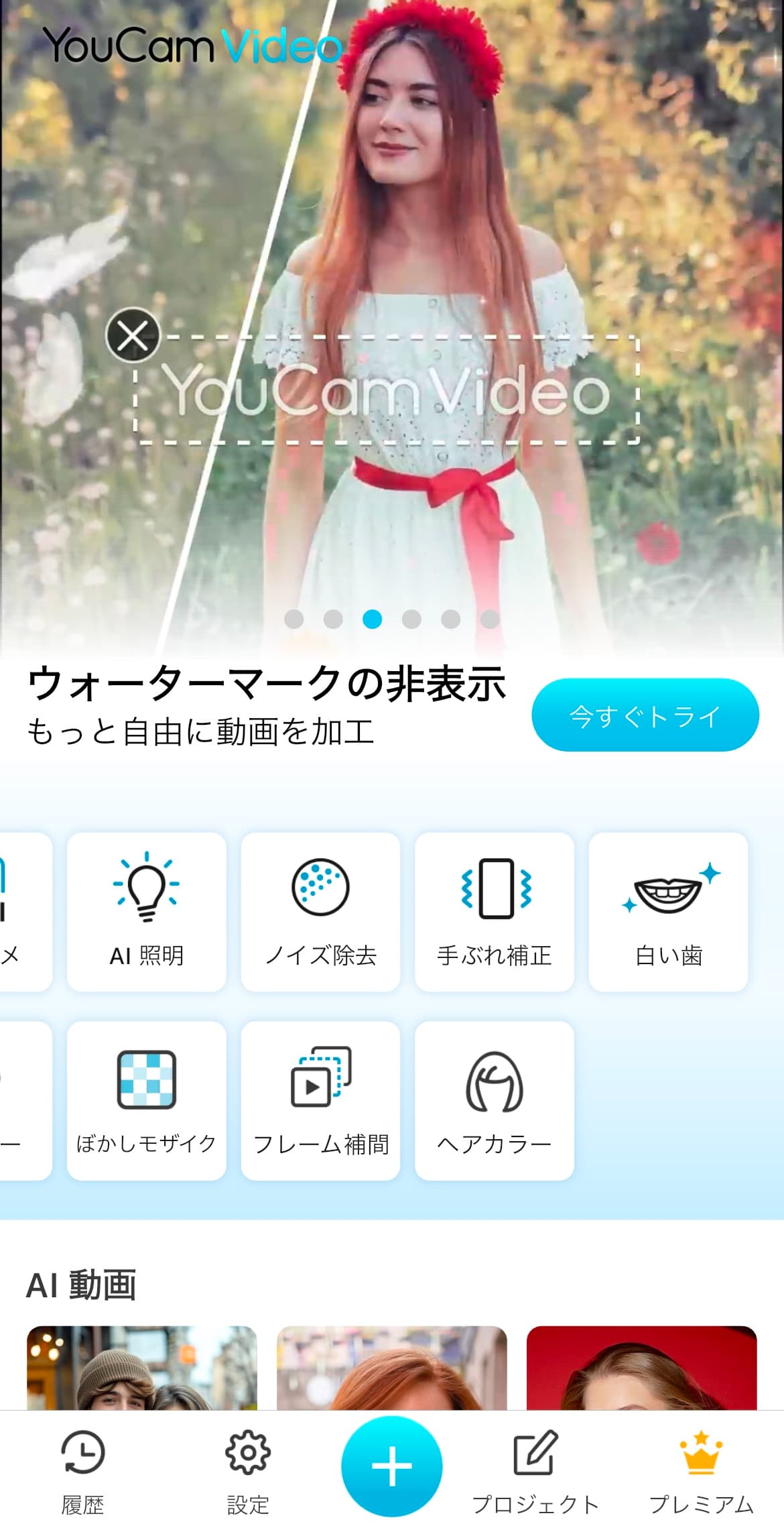
▲アプリのトップ画面
アプリを開き、トップ画面から「ぼかしモザイク」を選択します。
ステップ②編集画面から「ステッカー」を選択
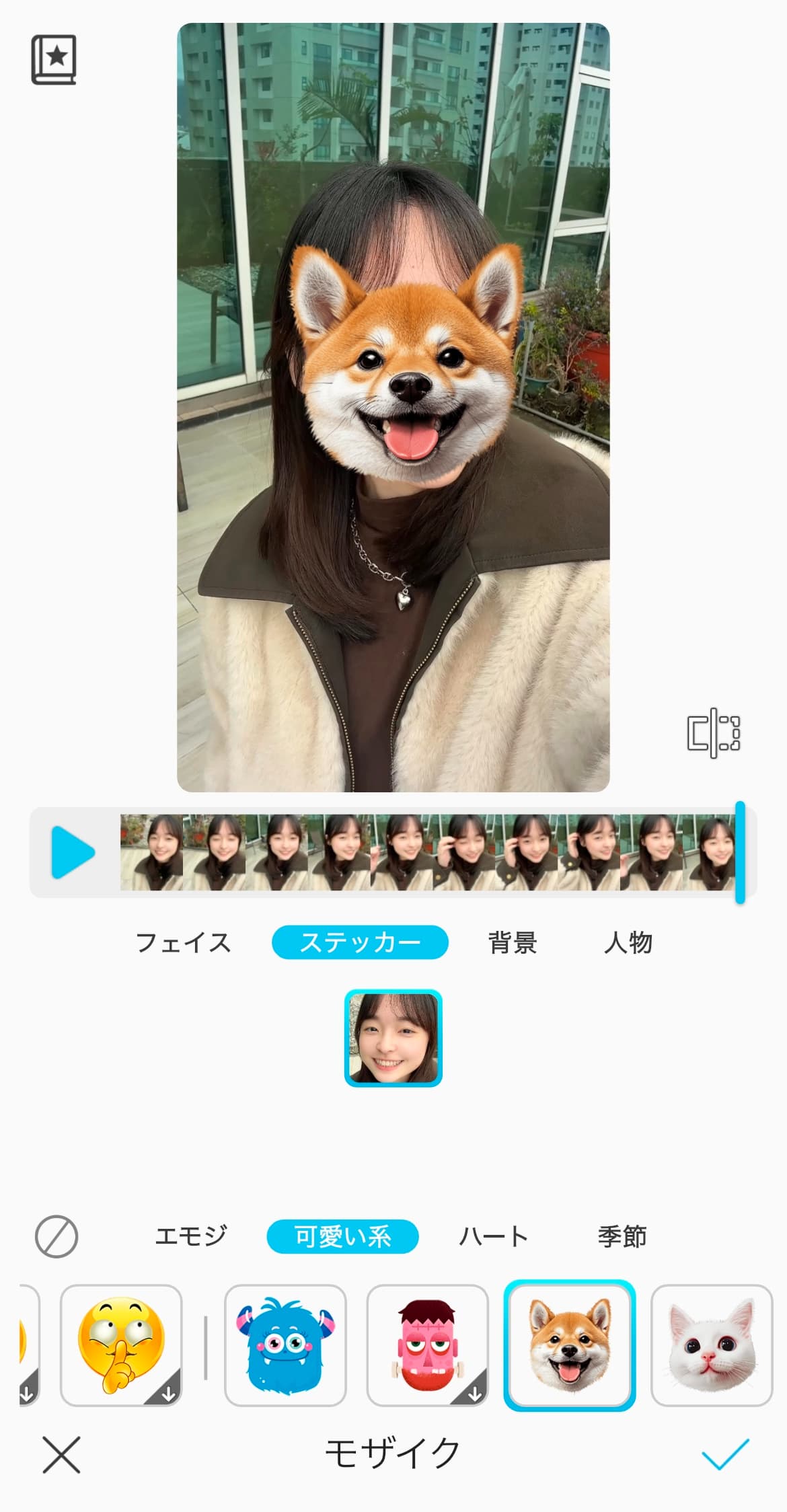
▲好きなスタンプを選ぶ
次に、動くスタンプをあわせたい動画を選びます。
動画を選び編集画面から「ステッカー」を選択し、好きなステッカーを選びます。
するとAIが自動的に顔の位置を認識し、スタンプを顔の位置に合わせてくれます。
ステップ③スタンプが顔に合わせて動く動画が完成
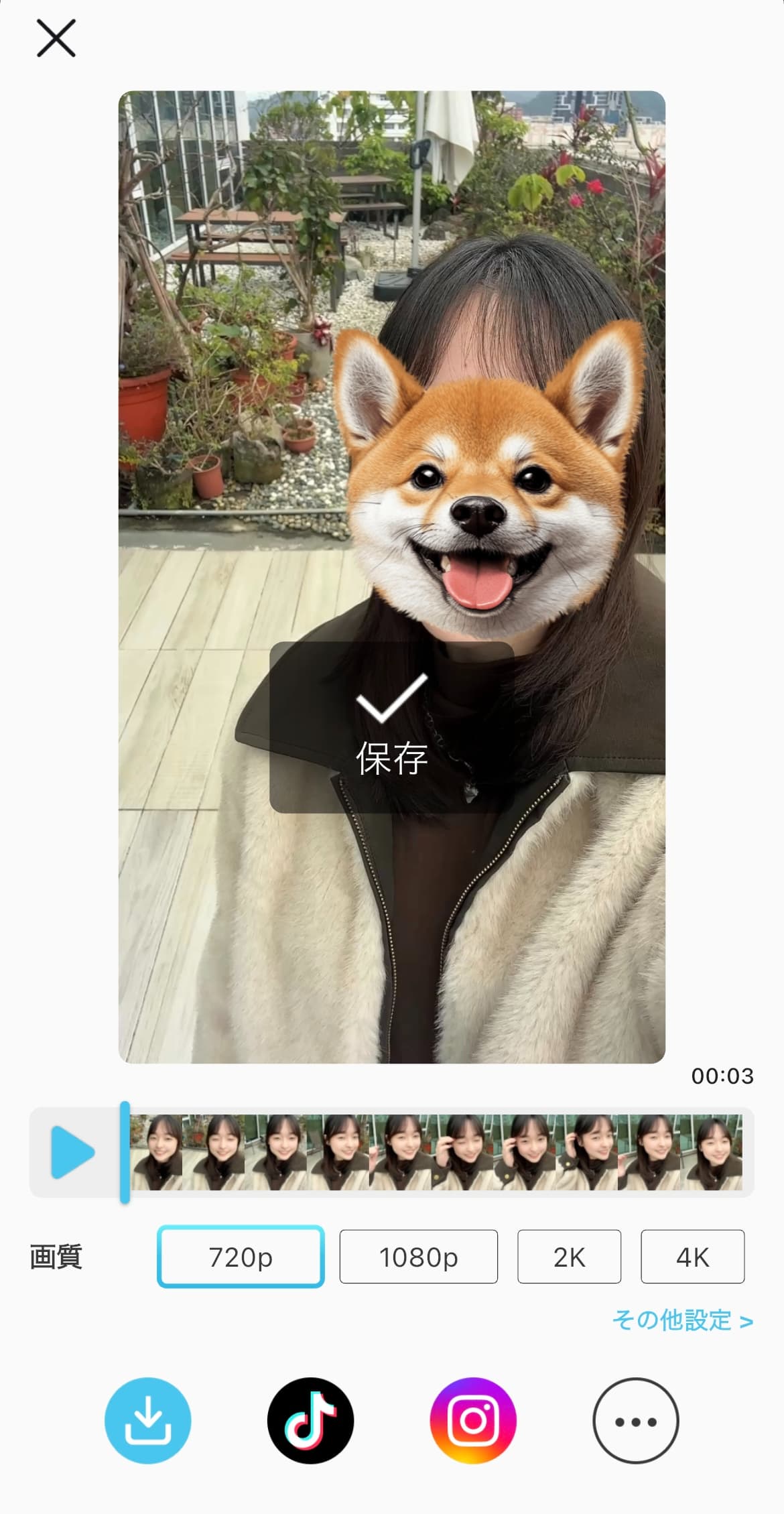
▲顔に合わせてスタンプが動く動画が完成
好きなスタンプを選び✓マークを押すと動画再生画面に移ります。
右上をタップすると保存できます。
有料プランで動画を保存することができます。
まとめ
以上、今回の記事では、動画の顔に合わせて動くスタンプが使えるアプリおすすめ5選についてご紹介しました。
顔の動きを追跡してくれるスタンプは、ダンス動画やVlogで身バレしたくない際にもぴったりです。
本記事でご紹介したように、最近では、定番のモザイク以外にもぷくぷくしたうさぎやリアルな猫のスタンプなど、使うだけで盛れるスタンプがたくさんあるので、ぜひ、自分の動画で試して流行をとりいれてみてくださいね。
この記事の監修者

パーフェクト株式会社 編集部
写真加工&画像編集アプリのエキスパート。盛れる自撮り加工や映える画像&動画編集についてのコンテンツをお届け。最新の流行から少しニッチな情報まで、幅広く発信していきます。


 原作者:
原作者: